إحصاء توقف الكلمة
فيديو إحصاء تكرار الكلمة وتوافق الكلمة
اليوم سنتكلم عن الفوائد إحصاء التوقيف الكلمة ( concordance).
لو ذكرنا (Concordance) وهذه من المفردها. والجمعها هي(corpus ).
هذه البرنامج تساعد المبحث لكى في يبحث ﻋﻦ ﻛﻠﻤﺔ واردة ﰲ اﻟﻨﺼﻮص اﳌﺨﺘﺰﻧﺔ داﺧﻠﻪ. عادة يعتمد على اﳌﺪوﻧﺎت اﻹﻟﻜﱰوﻧﻴﺔ اﻷﻛﺎدﳝﻴﺔ اﻟﻌﺮﺑﻴﺔ ، ﻣﺜﻞ اﻟﺮﺳﺎﺋﻞ الجامعة، وأوراق أﻋﻤﺎل اﳌﺆﲤﺮات، واﻷوراق اﳌﻨﺸﻮرة.
لو ذكرنا (Concordance) وهذه من المفردها. والجمعها هي(corpus ).
هذه البرنامج تساعد المبحث لكى في يبحث ﻋﻦ ﻛﻠﻤﺔ واردة ﰲ اﻟﻨﺼﻮص اﳌﺨﺘﺰﻧﺔ داﺧﻠﻪ. عادة يعتمد على اﳌﺪوﻧﺎت اﻹﻟﻜﱰوﻧﻴﺔ اﻷﻛﺎدﳝﻴﺔ اﻟﻌﺮﺑﻴﺔ ، ﻣﺜﻞ اﻟﺮﺳﺎﺋﻞ الجامعة، وأوراق أﻋﻤﺎل اﳌﺆﲤﺮات، واﻷوراق اﳌﻨﺸﻮرة.
هذه البرنامج يستفيد للمبحوث لأن هذه البرنامج تساعدهم لكي يبحث عن الكلمات المفاتحية، اوالعبارات او الجملة. بجانب ذلك،سنعلمون المقصود المعينة لهذه الكلمة.
وبهذه البرنامج نعلم عدد الكلمة الذي يذكر تكرارا ومرارا في المقالة. عندما نبحث يعطينا النتيجة في الوقت السريع. وفوائد الأخري هي يعطينا الطروق لنتستخدم بعض الكلمة.
بجانب ذلك، إحصاء تواقف الكلمات يجعل سهل للمباحثون في بناء القائمة أو المسرد للكلمات الشائعة لأن عندما يبحث علي الكلمات سيظهر أيضا عدد تكرار مباشرة.
وبالإظافة، بحسب هذا البرنامج يعلم عدد الكلمة الذي أستعمل في المقالة. وهناك يوجد إحصاء تواقف الكلمات لحساب الكلمة الذي تكرار في القرآن الكريم.
وأخيرا، نري أن هذه البرنامج قد يساعد وينتفع المبحث في بحثهم. وكذلك يساعدهم الناس لكي نعلم المعني والطروق الصحيحة في استخدام الكلمة. علينا أن نستفيد هذه البرنامج بطريق الصيحة.
أهمية برنامج إحصاء تكرار الكلمة وتوافق الكلمة
من خلال ما درست، وجدت أن برنامج تكرار الكلمة مهم جدا خاصة لمساعدة الطالب في معرفة عدد تكرار الكلمات في نص معين، وبمعرفة عدد تكرارها يستطيع الطالب أن يعرف ما هي الكلمات شائعة الاستخدام في مجال معين، وعلى سبيل المثال إذا يريد الطالب أن يبحث عن الكلمات الشائعة في مجال الاقتصاد، فيمكن أن يبحث عن المجلة أو الجريدة المعينة التي تتحدث عن الاقتصاد، ثم يدخل النصوص الاقتصادية في برنامج تكرار الكلمة، وبعد هذا سيحصل على ما هي الكلمات الشائعة في هذا المجال، والبرنامج الذي يمكن أن يسخدمه في هذه العملية هو برنامج nooj
وأما برنامج توافق الكلمة، فوجدت أنه مهم للطالب في معرفة المعنى المراد لكلمة معينة حسب سياقها المختلفة. فيدخل الطالب التركيب المعين في برنامج توافق الكلمة مثلا برنامج nooj، ثم سيعطي لنه ذلك البرنامج الدلالات والمعاني لكلمة حسب سياقها، وهذا البرنامج أيضا مفيد جدا لمن يعمل في صناعة المعاجم
الفرق بين إحصاء تكرار الكلمات وتوافق الكلمات
إحصاء تكرار الكلمات
|
توافق الكلمات
|
معرفة عدد تكرار الكلمات في نصوص مختارة
|
معرفة استخدام لفظ معينة وعرض ذلك لفظ في سياق
|
على مستوى اللفظ
|
على مستوى العبارة أو السياق
|
الكلمات الشائعة
|
خصائص اللغوية
|
مؤسس المنهج هو الذي يستفيد من هذه الدراسة
|
محلل اللغة، ومألفون معاجم، ومصمم المنهج هم الذين يستفيد من هذه الدراسة
|
مثل: word frequency count, wordsmith, monoConc
|
مثل: Skecth Engine
|

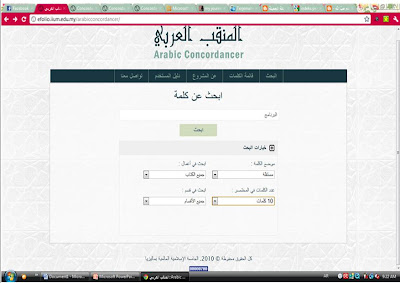




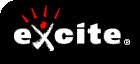
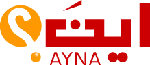
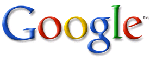










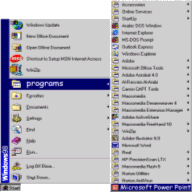











.jpg)
